ما هي شبكة VPN؟ مزايا وعيوب شبكة VPN الافتراضية الخاصة

ما هو VPN، وما هي مزاياه وعيوبه؟ لنناقش مع WebTech360 تعريف VPN، وكيفية تطبيق هذا النموذج والنظام في العمل.
رغم أن Windows 11 هو نظام تشغيل قوي، إلا أن العديد من الأشخاص يجدون أنه من المستحيل تقريبًا استخدامه دون تثبيت ثلاثة تطبيقات تمنح هذا الإصدار تخصيصًا وميزات أفضل.
1. مقياس المطر
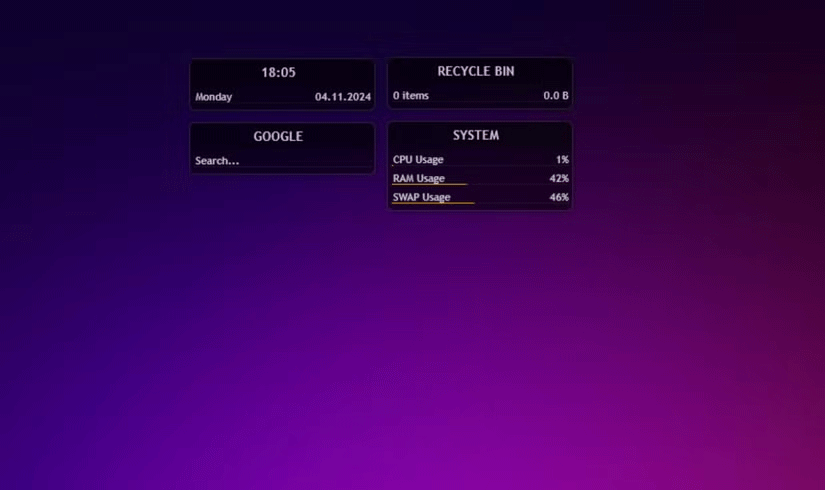
أحد أفضل الأشياء في Rainmeter هو مستوى الحرية الذي يمكنك من خلاله تخصيص سطح مكتب Windows 11 الخاص بك. لديك فقط عدد قليل من الواجهات البسيطة للبدء بها. ومع ذلك، يتوفر لدى المجتمع آلاف السمات المجانية المتاحة على مصادر مثل Deviant Art وموقع Rainmeter.
إذا كنت تريد الحصول على مظهر أكثر أناقة، فيمكنك أيضًا إنشاء أيقونات أو مظاهر مخصصة لسطح المكتب الخاص بك. تعتبر هذه العملية أكثر تعقيدًا بعض الشيء وتتطلب البرمجة، حيث يتم إنشاء جلود Rainmeter في محرر نصوص مثل Notepad++ .
ولكنك لا تحتاج إلى إنشاء السمات الخاصة بك للحصول على أقصى استفادة من Rainmeter. هناك الآلاف من السمات المجانية المتاحة، ويمكنك مزج العناصر منها ومطابقتها لإنشاء سطح المكتب المثالي الخاص بك. يُعد تنزيل Rainmeter مجانيًا، على الرغم من أن بعض المبدعين قد يتقاضون رسومًا مقابل جلودهم.
2. ستارتال باك
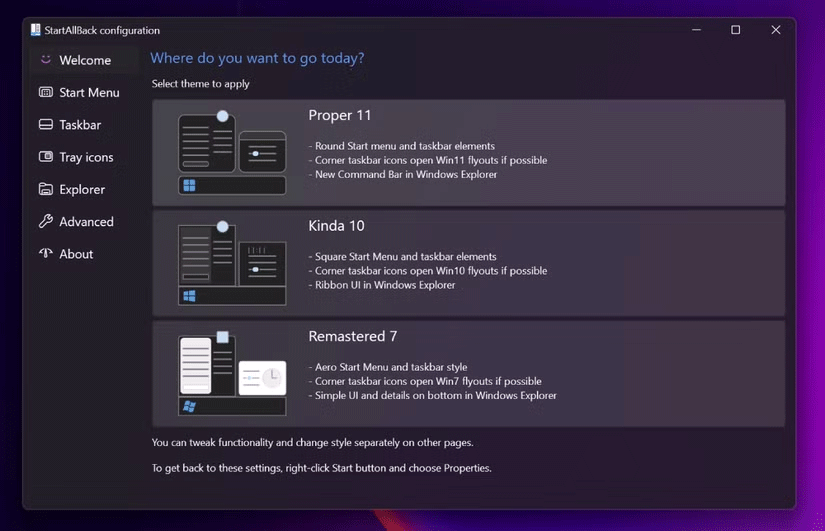
التطبيق الثاني الذي يستخدمه الكثير من الأشخاص دائمًا هو Startallback. هناك العديد من تطبيقات استبدال قائمة "ابدأ" الرائعة، ولكن أصبح Startallback الخيار الأفضل في السنوات الأخيرة.
السبب الرئيسي وراء ذلك هو إمكانيات التخصيص الواسعة التي يوفرها. يمكنك تكوين أيقونات قائمة "ابدأ" وشريط المهام وشريط التطبيقات. يعد هذا التطبيق طريقة رائعة للحصول على أقصى استفادة من قائمة ابدأ في نظام التشغيل Windows 11.
من الأشياء الرائعة الأخرى في Startallback هو أنه يمكنك تخصيص File Explorer لتغيير واجهة المستخدم واستعادة قائمة السياق الكلاسيكية. هناك طرق أخرى لتخصيص مستكشف الملفات، بما في ذلك بعض الطرق المتاحة مباشرة في Windows 11.
ومع ذلك، لا تقدم هذه الحلول العديد من الخيارات مثل Startallback. العيب الوحيد لهذا التطبيق هو أنك تحصل على 100 يوم فقط من الاستخدام المجاني قبل أن تضطر إلى شراء ترخيص لمواصلة استخدامه.
3. ميني بن
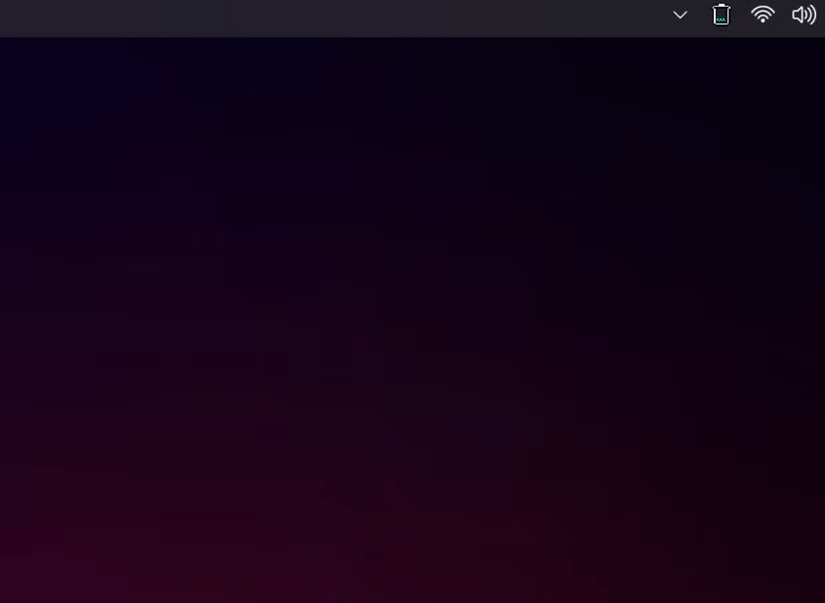
يحتوي التطبيق النهائي على بعض التحسينات ولكنه إضافة رائعة لجودة الحياة. MiniBin هو بالضبط ما يوحي به اسمه: سلة مهملات صغيرة لشريط المهام الخاص بك. إذا كنت تقضي وقتًا طويلًا على جهاز الكمبيوتر الخاص بك مع فتح العديد من النوافذ، فلن يكون الوصول إلى سلة المحذوفات أمرًا سهلاً دائمًا.
لحسن الحظ، يجعل MiniBin الأمر سهلاً بالنسبة لك، حيث كل ما عليك فعله هو التفاعل مع أيقونة على شريط المهام لتنظيف الملفات غير المرغوب فيها القديمة. يتم أيضًا تحديث الرمز عندما تمتلئ سلة المهملات، وهو أمر مفيد لتتبع الأشياء وتنظيفها بعد مشروع كبير.
بمجرد التثبيت، يمكنك إفراغ سلة المحذوفات في أي وقت عن طريق النقر المزدوج على الرمز. يمكنك أيضًا تخصيص الرمز إذا كنت تريد إضافة القليل من الأناقة.
لا يقوم أي من هذه التطبيقات بتغيير طريقة عمل Windows 11 بشكل أساسي، وهو السبب الرئيسي وراء إعجاب العديد من الأشخاص بها. لا يزال بإمكانك تخصيص الكثير من الأشياء على نظام التشغيل. ومع ذلك، فإنه لا يتوقف أبدًا عن الشعور بأنه نظام التشغيل Windows الذي تعرفه بالفعل.
ما هو VPN، وما هي مزاياه وعيوبه؟ لنناقش مع WebTech360 تعريف VPN، وكيفية تطبيق هذا النموذج والنظام في العمل.
لا يقتصر أمان Windows على الحماية من الفيروسات البسيطة فحسب، بل يحمي أيضًا من التصيد الاحتيالي، ويحظر برامج الفدية، ويمنع تشغيل التطبيقات الضارة. مع ذلك، يصعب اكتشاف هذه الميزات، فهي مخفية خلف طبقات من القوائم.
بمجرد أن تتعلمه وتجربه بنفسك، ستجد أن التشفير سهل الاستخدام بشكل لا يصدق وعملي بشكل لا يصدق للحياة اليومية.
في المقالة التالية، سنقدم العمليات الأساسية لاستعادة البيانات المحذوفة في نظام التشغيل Windows 7 باستخدام أداة الدعم Recuva Portable. مع Recuva Portable، يمكنك تخزينها على أي وحدة تخزين USB مناسبة، واستخدامها وقتما تشاء. تتميز الأداة بصغر حجمها وبساطتها وسهولة استخدامها، مع بعض الميزات التالية:
يقوم برنامج CCleaner بالبحث عن الملفات المكررة في بضع دقائق فقط، ثم يسمح لك بتحديد الملفات الآمنة للحذف.
سيساعدك نقل مجلد التنزيل من محرك الأقراص C إلى محرك أقراص آخر على نظام التشغيل Windows 11 على تقليل سعة محرك الأقراص C وسيساعد جهاز الكمبيوتر الخاص بك على العمل بسلاسة أكبر.
هذه طريقة لتقوية نظامك وضبطه بحيث تحدث التحديثات وفقًا لجدولك الخاص، وليس وفقًا لجدول Microsoft.
يوفر مستكشف ملفات Windows خيارات متعددة لتغيير طريقة عرض الملفات. ما قد لا تعرفه هو أن أحد الخيارات المهمة مُعطّل افتراضيًا، مع أنه ضروري لأمان نظامك.
باستخدام الأدوات المناسبة، يمكنك فحص نظامك وإزالة برامج التجسس والبرامج الإعلانية والبرامج الضارة الأخرى التي قد تكون مختبئة في نظامك.
فيما يلي قائمة بالبرامج الموصى بها عند تثبيت جهاز كمبيوتر جديد، حتى تتمكن من اختيار التطبيقات الأكثر ضرورة والأفضل على جهاز الكمبيوتر الخاص بك!
قد يكون من المفيد جدًا حفظ نظام تشغيل كامل على ذاكرة فلاش، خاصةً إذا لم يكن لديك جهاز كمبيوتر محمول. ولكن لا تظن أن هذه الميزة تقتصر على توزيعات لينكس - فقد حان الوقت لتجربة استنساخ نظام ويندوز المُثبّت لديك.
إن إيقاف تشغيل بعض هذه الخدمات قد يوفر لك قدرًا كبيرًا من عمر البطارية دون التأثير على استخدامك اليومي.
Ctrl + Z هو مزيج مفاتيح شائع جدًا في ويندوز. يتيح لك Ctrl + Z التراجع عن إجراءات في جميع أقسام ويندوز.
تُعدّ الروابط المختصرة مفيدةً لإزالة الروابط الطويلة، لكنها تُخفي أيضًا وجهتها الحقيقية. إذا كنت ترغب في تجنّب البرامج الضارة أو التصيّد الاحتيالي، فإنّ النقر العشوائي على هذا الرابط ليس خيارًا حكيمًا.
بعد انتظار طويل، تم إطلاق التحديث الرئيسي الأول لنظام التشغيل Windows 11 رسميًا.













